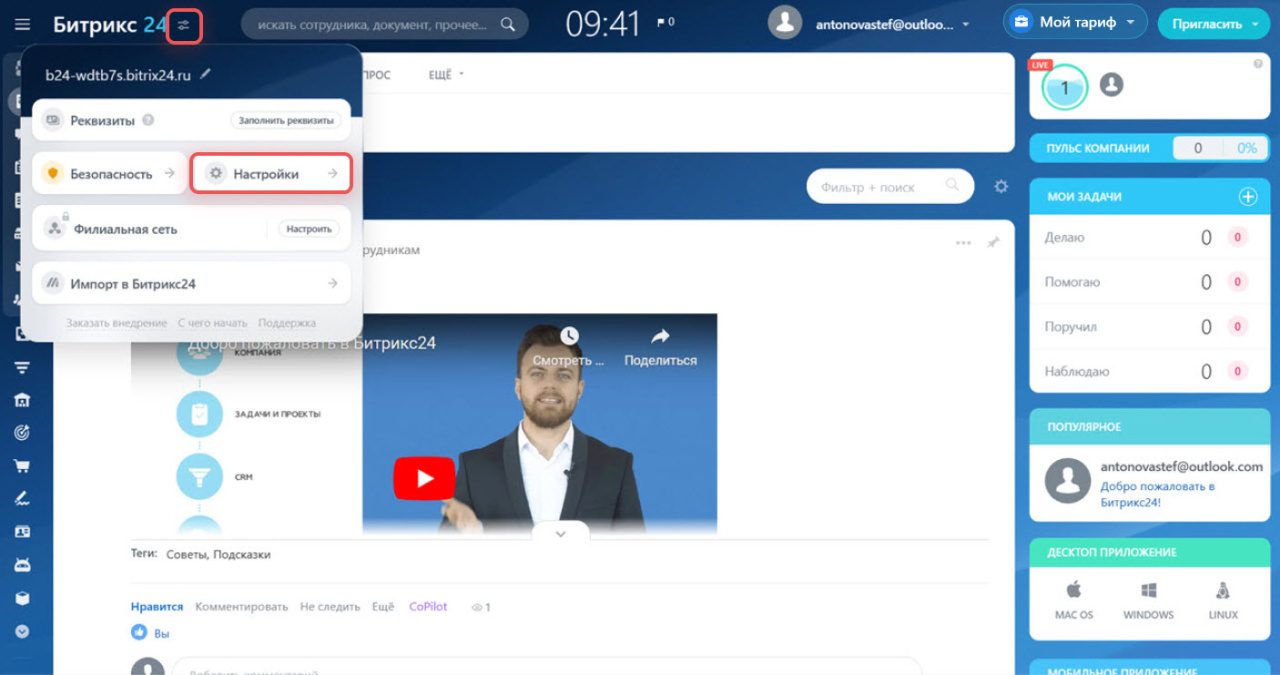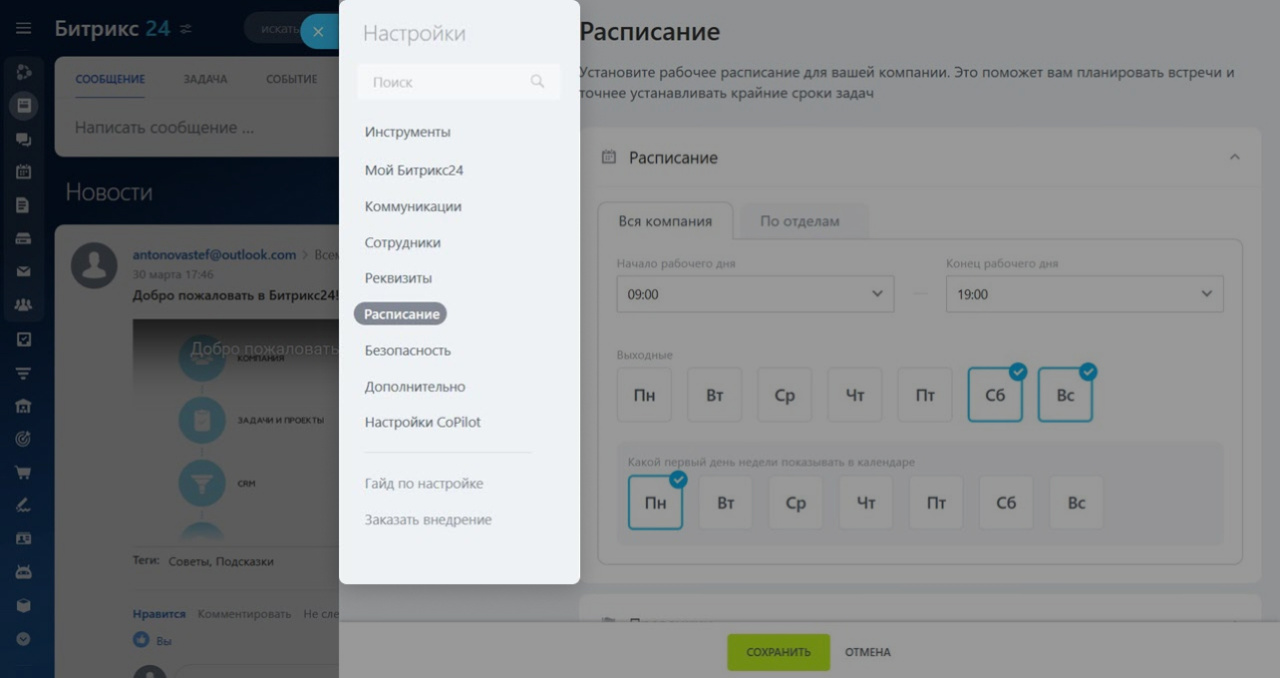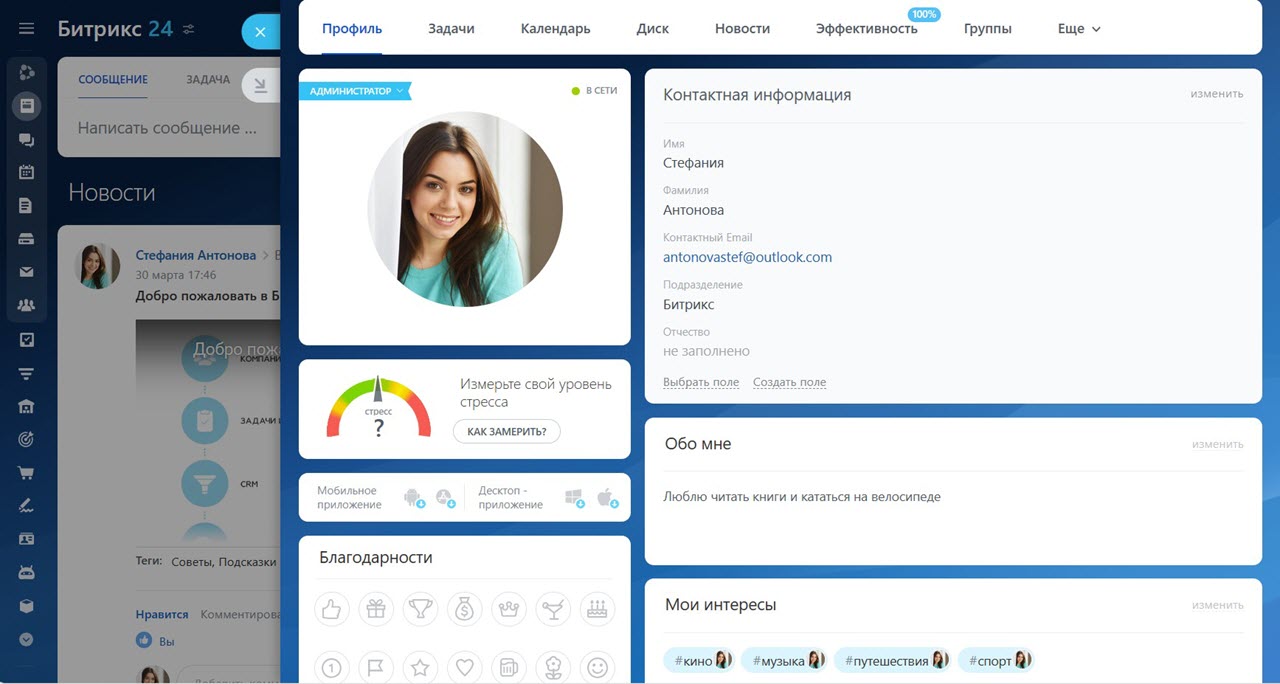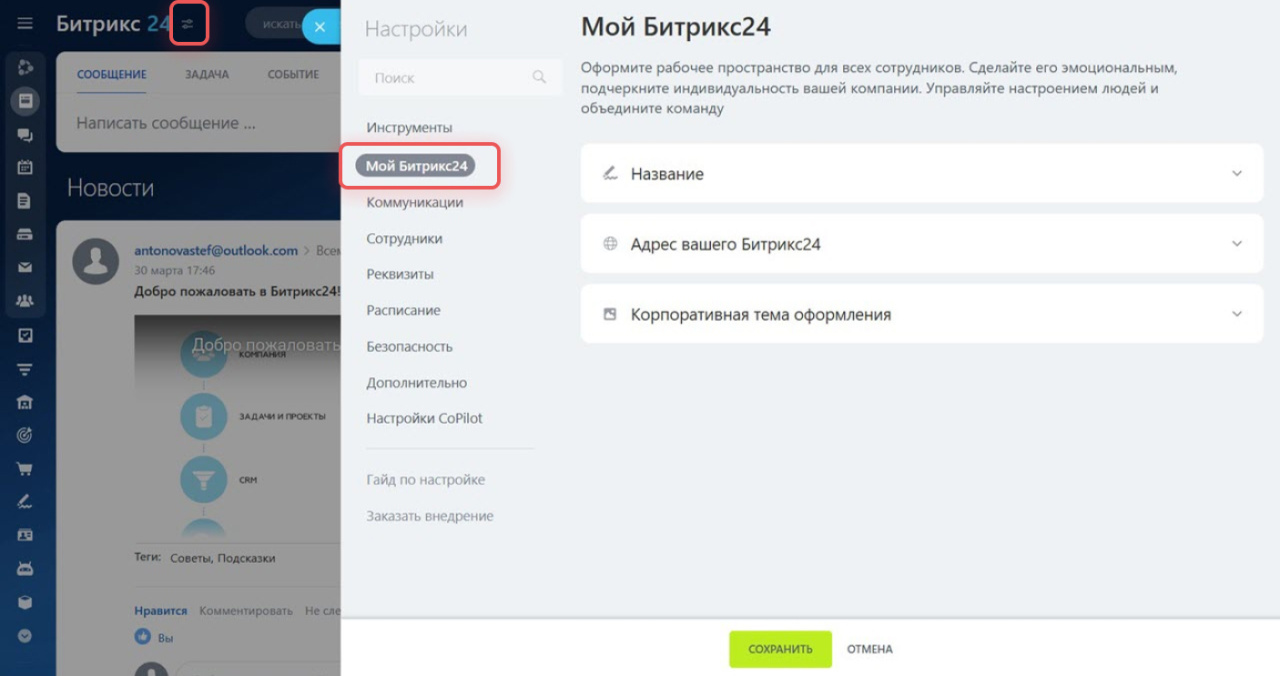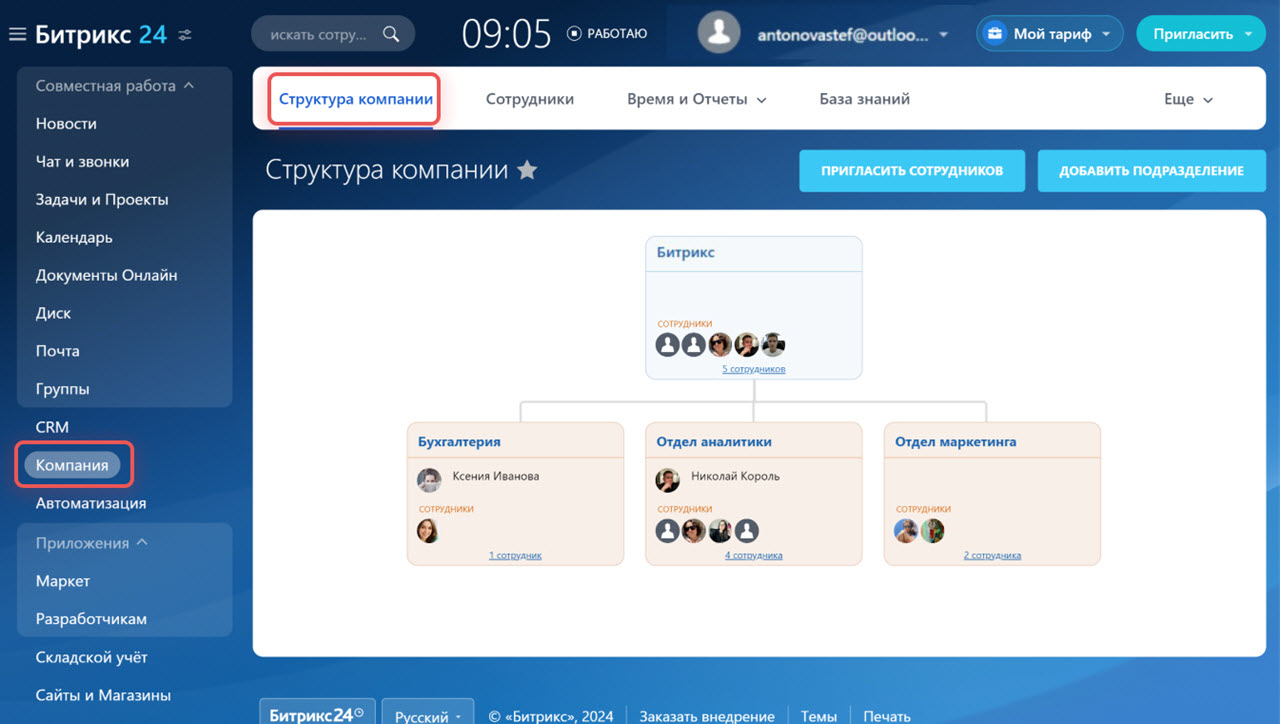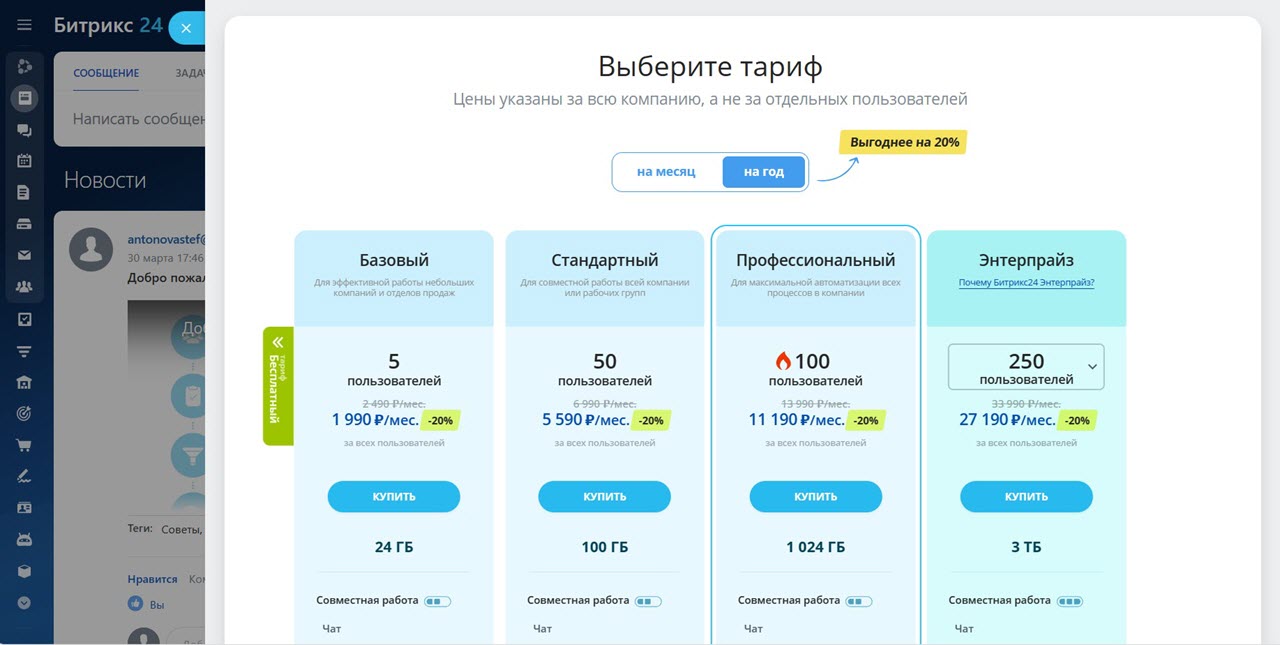Битрикс24 –– это онлайн-сервис, в котором собраны полезные инструменты для работы всей компании: чаты и звонки, задачи и проекты, CRM, AI-помощник.
Основные инструменты Битрикс24
Расскажем, какие шаги надо выполнить, чтобы настроить Битрикс24 перед началом работы.
Регистрируем Битрикс24
Перейдите на сайт Битрикс24 и нажмите Получить бесплатно.
Создать Битрикс24
Укажите e-mail или войдите с помощью аккаунтов в социальных сетях. Нажмите Начать бесплатно.
Как зарегистрироваться в Битрикс24
Ваш Битрикс24 создан. На e-mail, указанный при регистрации или связанный с аккаунтом соцсети, придет письмо от Битрикс24. Перейдите по ссылке из письма, чтобы подтвердить электронный адрес и придумать пароль для входа в Битрикс24.
Приглашаем сотрудников
Чтобы организовать совместную работу в компании, пригласите сотрудников в Битрикс24. Есть несколько способов:
- Приглашение по ссылке — скопируйте ссылку и отправьте ее коллегам. Сотрудник перейдет по ссылке и зарегистрируется в Битрикс24.
- E-mail или номер телефона — отправьте приглашение на e-mail или телефон.
- Массовое приглашение — выберите этот способ, когда нужно пригласить сразу много сотрудников.
- С привязкой к отделу или группе — используйте этот вариант, когда создадите отделы и группы в Битрикс24.
- Зарегистрировать — заполните данные сотрудника и самостоятельно добавьте его в Битрикс24.
Как пригласить сотрудников в Битрикс24
Устанавливаем мобильное и десктоп-приложение
Установите приложения, чтобы работать в Битрикс24 с любого устройства.
Десктоп-приложение. В десктоп-приложении есть дополнительные возможности, которых нет в веб-версии: запись аудио- и видеозвонков, двусторонняя синхронизация между диском Битрикс24 и компьютером.
Десктоп-приложение Битрикс24
Мобильное приложение. Вы всегда будете на связи с коллегами и клиентами. Общайтесь в чатах, принимайте звонки, ставьте задачи и работайте в CRM.
Мобильное приложение Битрикс24
Выбираем инструменты для работы
Выберите, с какими инструментами Битрикс24 сотрудники будут работать чаще всего. Для обсуждения рабочих вопросов в чатах и планирования встреч в календаре, нажмите Совместная работа > Подтвердить.
Выбранный инструмент будет находиться в самом верху главного меню, чтобы вы могли быстро его открыть.
Как работать с главным меню в Битрикс24
Настраиваем Битрикс24
Настройки Битрикс24 собраны в одном разделе и доступны из виджета. Чтобы открыть настройки, нажмите на  рядом с Битрикс24.
рядом с Битрикс24.
В разделе Настройки можно:
- Включить инструменты, которые нужны сотрудникам для работы.
- Настроить рабочие графики для компании и отделов.
- Создать сайт-визитку с реквизитами компании.
- Отследить историю входов сотрудников и разрешить работать в Битрикс24 только с определенных IP-адресов.
Настройки Битрикс24: новый интерфейс и единый раздел
Как назначить администраторов в Битрикс24
Заполняем личный профиль
У каждого пользователя Битрикс24 есть страница с личной информацией. Чтобы коллеги узнали о вас больше, добавьте в профиль фотографию, контактные данные, расскажите о своих увлечениях.
Как заполнить профиль в Битрикс24
Оформляем рабочее пространство
Чтобы Битрикс24 соответствовал вашему корпоративному стилю, установите фон, укажите название компании, измените адрес вашего Битрикс24. Нажмите  в левом верхнем углу и выберите Мой Битрикс24.
в левом верхнем углу и выберите Мой Битрикс24.
Название. Чтобы Битрикс24 ассоциировался только с вашей компанией, был индивидуальным и понятным для сотрудников, укажите название вашей компании или добавьте логотип.
Как изменить название или логотип вашего Битрикс24
Адрес. Когда вы создаете свой Битрикс24, ему присваивается адрес, например b24-aokwy2.bitrix24.ru. Такой адрес сложно запомнить и произнести, поэтому его лучше сменить. Вы можете добавить название компании в адрес сайта или перенести Битрикс24 на свой домен. Это можно сделать только один раз.
Как изменить адрес Битрикс24 или подключить свой домен
Корпоративная тема. Вы можете установить единую тему оформления для всех сотрудников. Это может быть готовая тема или свой корпоративный фон.
Как установить корпоративную тему оформления Битрикс24
Настраиваем структуру компании
Структура компании — это схема, которая показывает, как устроена компания: какие есть отделы, их сотрудников и руководителей. Структура компании влияет на права доступа к некоторым инструментам Битрикс24. Например, руководители видят рабочие отчеты и задачи своих подчиненных, а обычные сотрудники — только свои.
Как настроить структуру компании в Битрикс24
Связь структуры компании с инструментами Битрикс24
Выбираем тариф
В Битрикс24 есть пять тарифов: Бесплатный, Базовый, Стандартный, Профессиональный, Энтерпрайз. Выберите тариф в зависимости от потребностей вашего бизнеса, размера команды и нужных инструментов.
Тарифы Битрикс24
Как выбрать тариф Битрикс24
Чтобы больше узнать о возможностях Битрикс24, подключите демо-режим. Вы сможете проверить, как работают инструменты, и выбрать подходящий тариф.
Как включить демо-режим в Битрикс24
Выбрать партнера на сайте Битрикс24
Рекомендуем прочитать:

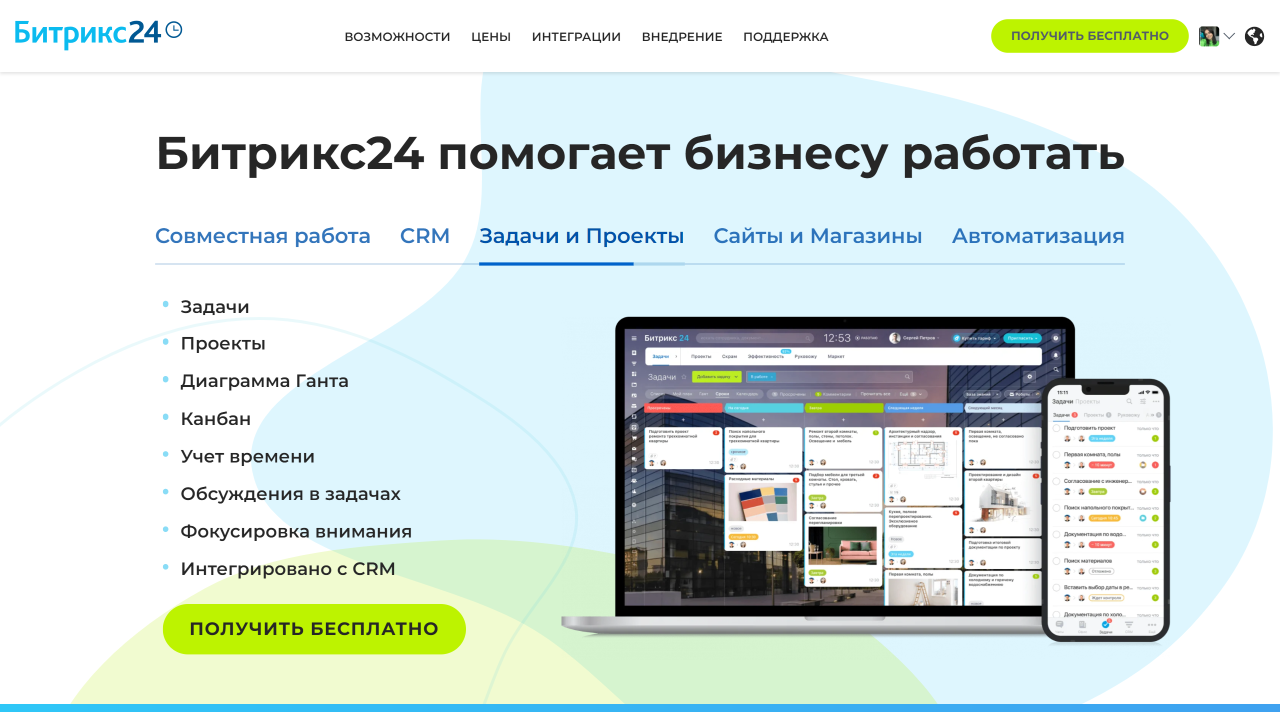
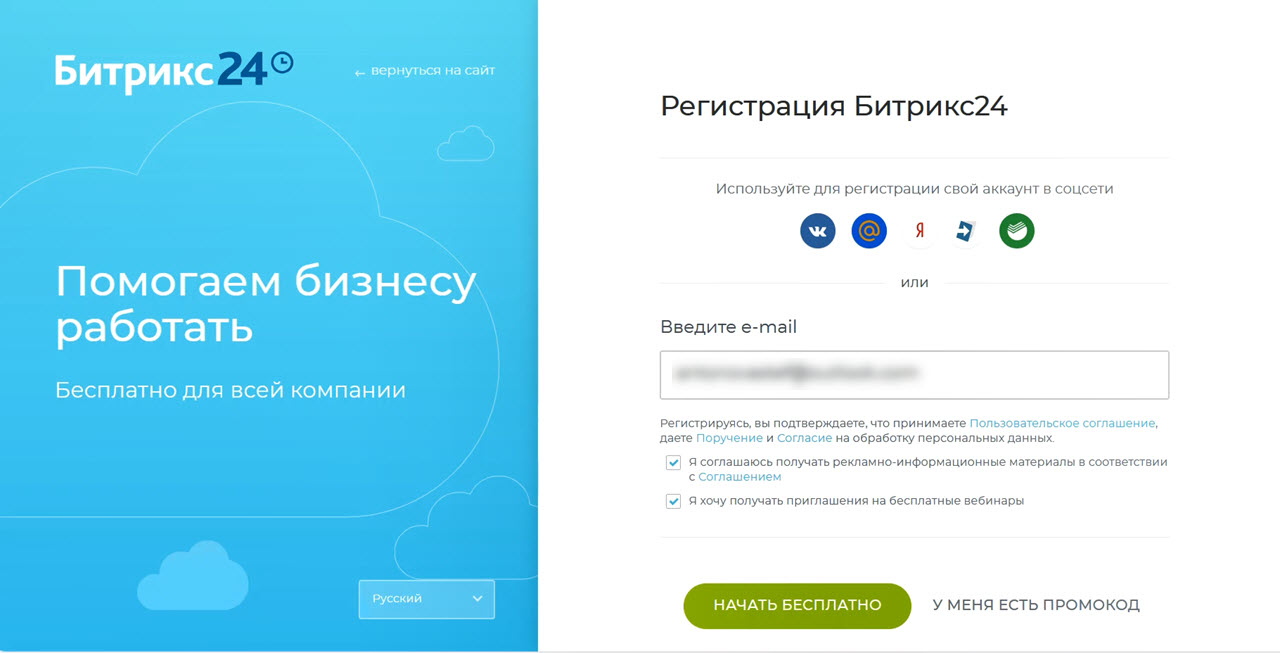
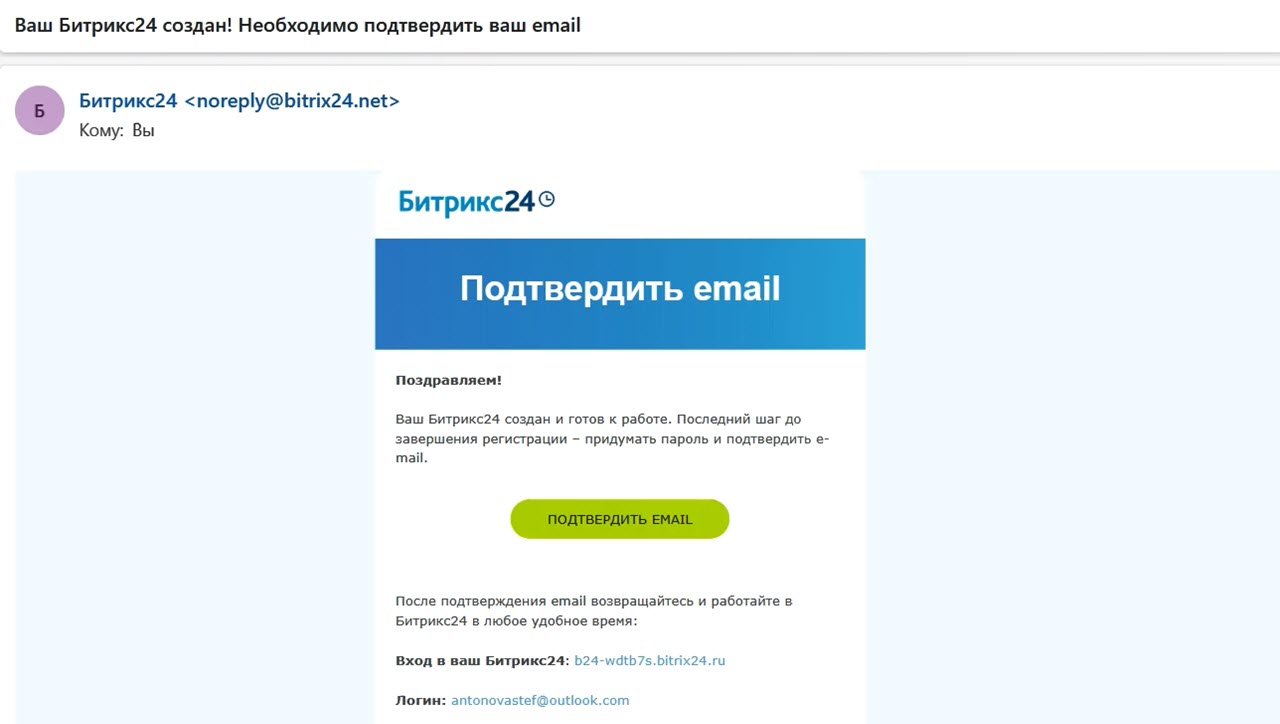
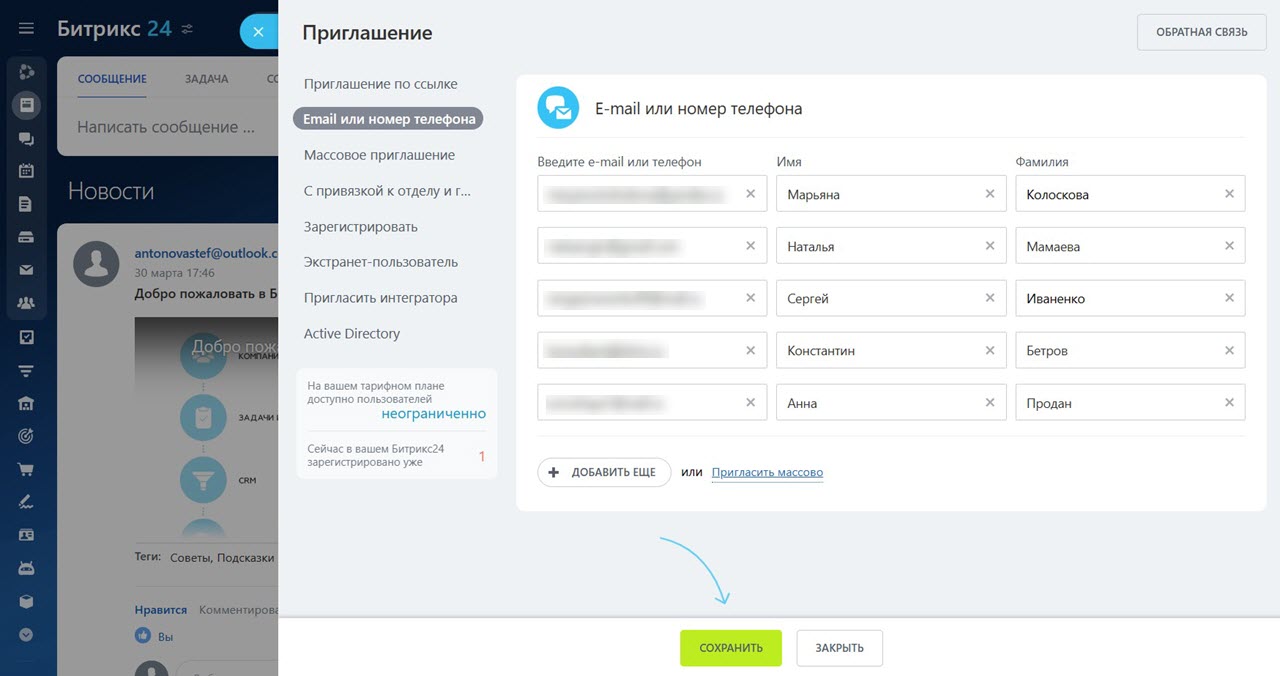
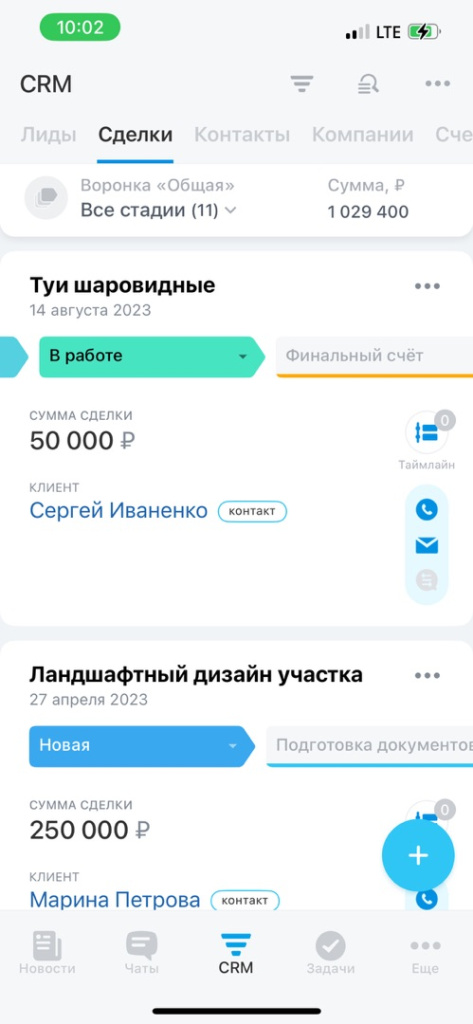
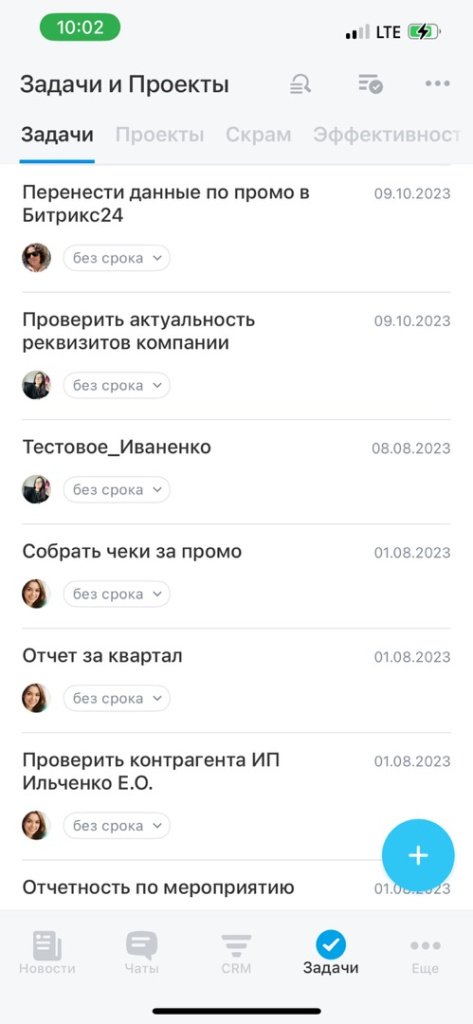
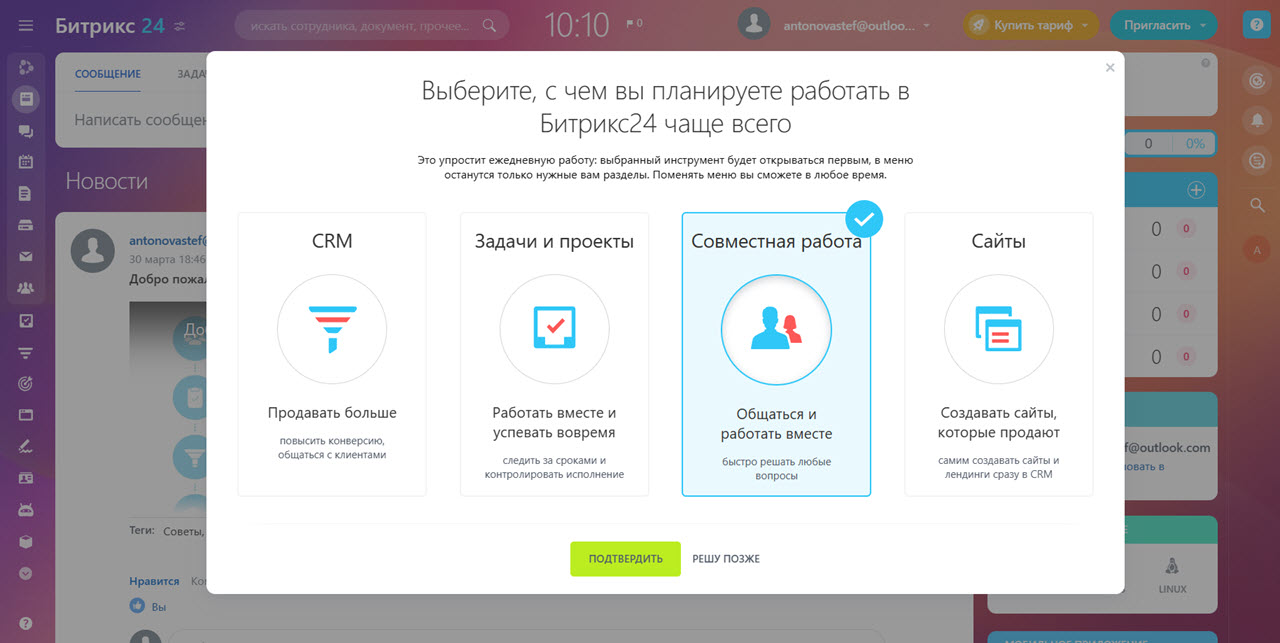
.jpg)